- Scoprire EaseUS
- Chi Siamo
- Recensioni & Premi
- Contatta EaseUS
- Rivenditore
- Affiliato
- Mio Conto
- Sconto Education
Steam Deck è l'ultima console nei dispositivi di gioco portatili ed è considerata tra le migliori. Steam Deck è la risposta se vuoi giocare a giochi per PC di alta qualità su un dispositivo portatile. Poiché i giochi di fascia alta di solito hanno dimensioni elevate, avrai problemi di spazio di archiviazione anche se utilizzi la versione da 512 GB di Steam Deck. Ciò ti porta a utilizzare schede SD esterne per aumentare lo spazio di archiviazione, quindi devi conoscere il miglior formato di scheda SD di Steam Deck.

Leggendo questo articolo, conoscerai il miglior formato di scheda SD di Steam Deck e come impostare la tua scheda SD in un formato adatto. Molti utenti segnalano che la scheda SD in formato Steam Deck è disattivata, ma non sanno perché. File system incompatibili possono portare a questo problema. Continua a leggere la parte successiva per conoscere il miglior formato di scheda SD di Steam Deck.
Qual è il formato adatto per la scheda SD di Steam Deck
Le schede Micro SD sono comunemente utilizzate per aumentare lo spazio di archiviazione dei dati nei dispositivi portatili. Anche se potresti non essere pienamente consapevole, le schede SD devono essere in un formato di file system specifico per l'utilizzo su dispositivi diversi. Allo stesso modo, le schede SD che devi utilizzare in Steam Deck devono essere in EXT4 formato del file system. Se utilizzi altri file system, la scheda SD non può essere visualizzata su Steam Deck.
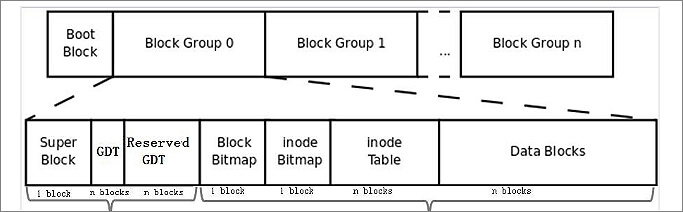
Potrebbe piacerti anche:
File system esteso o ext2/3/4 è il sistema di trasferimento file utilizzato principalmente nei sistemi Linux. L'ultima versione è EXT4 ed è di gran lunga superiore ai suoi predecessori, incorpora molti requisiti moderni. EXT4 utilizza la tecnica allocate-on-flush per migliorare le sue prestazioni, ma è anche leggero e fornisce compatibilità con le versioni precedenti.
Nella parte successiva, puoi trovare diversi metodi per formattare il formato della tua scheda SD Steam Deck con EXT4.
Se vuoi saperne di più sull'installazione e la formattazione delle schede SD per Steam Deck, fai clic sul link sottostante:
Come installare e formattare la scheda SD per Steam Deck [Guida dettagliata]
In questo articolo, puoi imparare come installare la scheda SD per il mazzo Steam. Conoscerai il miglior formato della scheda SD e otterrai due modi efficienti per installare e formattare le schede SD per Steam Deck.
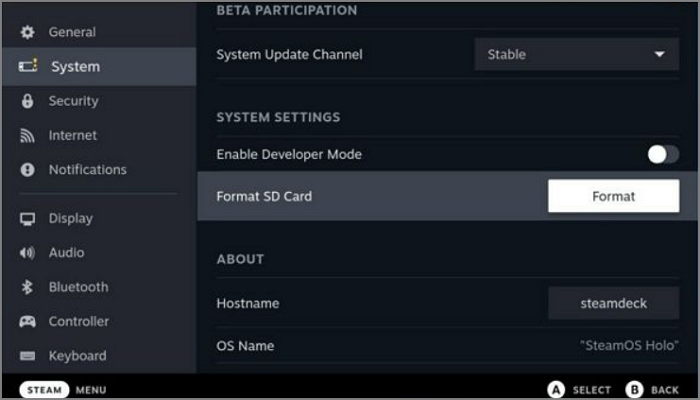
Come impostare il miglior formato di scheda SD per Steam Deck
Il processo necessario per formattare le tue schede SD con EXT4 non è difficile. La formattazione della scheda SD cancellerà tutto, è necessario eseguire il backup della scheda SD prima della formattazione per evitare inutili perdite di dati. Successivamente, puoi seguire uno dei seguenti metodi che discuteremo di seguito:
Metodo 1. Formattare la scheda SD di Steam Deck sul PC
Quando si utilizza un sistema Windows, normalmente non è possibile formattare la scheda SD utilizzando il formato EXT4 richiesto in Steam Deck. Hai bisogno di uno strumento di terze parti per aiutarti a formattare la tua scheda SD con EXT4 su Windows. Sebbene siano disponibili molti widget e strumenti per questo scopo, la nostra raccomandazione è EaseUS Partition Master Free È il miglior strumento di gestione del disco per semplificare la formattazione delle schede SD o di qualsiasi altra unità.
Altri vantaggi di EaseUS Partition Master
EaseUS Partition Master rompe i limiti degli strumenti integrati di Windows e puoi facilmente impostare il formato della scheda SD Roku. Come buon aiutante per la partizione del disco, ha più funzionalità. Può:
- Formatta la scheda SD protetta da scrittura
- Formatta la scheda SD da 64 GB in FAT32
- Converte NTFS in FAT32 senza perdere dati
- Controlla il disco e correggi il file system danneggiato
Scaricalo e potrai goderti i vantaggi di una migliore gestione della tua scheda SD.
Metodo 2. Formattare la scheda SD di Steam Deck su Steam Deck
Poiché il miglior formato per le schede SD da utilizzare in Steam Deck è EXT4, normalmente non puoi formattare le tue schede SD su EXT4 in Windows. Valve ti consente di formattare le tue schede SD utilizzando EXT4 direttamente su Steam Deck. È un processo semplice e facile che puoi eseguire seguendo questi passaggi:
Passaggio 1. Innanzitutto, inserisci la tua SD in Steam Deck utilizzando lo slot in basso per avviare il processo di formattazione. Ora premi il pulsante "Steam" sotto il touchpad sinistro. Si aprirà il menu Steam sul tuo Steam Deck.
Passaggio 2. Vai su "Impostazioni" dal menu Steam e premi A per selezionarlo. Trova l'opzione "Sistema" nel menu successivo e premi A per aprirla.
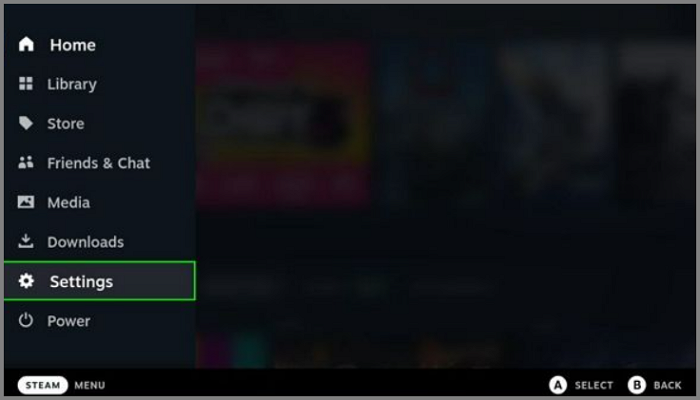
Passaggio 3. Vedrai l'opzione "Formatta scheda SD" nel menu di sistema. Selezionalo premendo A, chiedendoti una conferma per avviare il processo di formattazione.
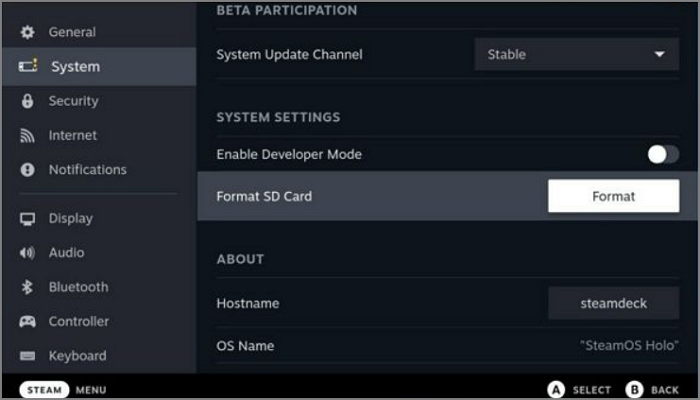
Passaggio 4. A seconda delle dimensioni della carta e dei dati, il processo di formattazione richiederà alcuni minuti. Dopo la formattazione, puoi scaricare e giocare in Steam Deck utilizzando la scheda SD.
Conclusione
Speriamo che questo articolo ti abbia aiutato a capire il formato della scheda SD più adatto per Steam Deck e come formattare le tue schede SD. I problemi di archiviazione in Steam Deck non scompariranno presto e, anche se Valve Corporation rilascerà una versione con maggiore spazio di archiviazione, sarà costosa. Le schede SD sono un modo economico per aumentare lo spazio di archiviazione e, con uno strumento come EaseUS Partition Master, puoi facilmente formattare il formato della scheda SD di Steam Deck con il file system desiderato.
Domande frequenti sul formato della scheda SD di Steam Deck
Abbiamo spiegato tutti i dettagli principali sul formato della scheda SD di Steam Deck. Se hai ancora altre domande, abbiamo risposto alla maggior parte delle domande frequenti da Internet sul formato della scheda SD di Steam Deck:
1. Quanto tempo richiede la formattazione della scheda SD Steam Deck?
Il tempo impiegato da un processo di formattazione della scheda SD in Steam Deck dipende da molte cose. Sarà influenzato dalla qualità della scheda SD, dalle sue dimensioni e dal volume di dati in essa contenuto. Steam Deck impiegherà dai 3 ai 6 minuti circa per formattare completamente una scheda SD da 512 GB.
2. Steam Deck può leggere exFAT?
exFAT è un file system supportato sia da Windows che da Linux per le funzioni di lettura e scrittura. Quindi, puoi utilizzare la scheda SD exFAT in Steam Deck per leggere e trasferire file. Sebbene quando utilizzi una scheda SD exFAT su Steam Deck, potresti riscontrare delle limitazioni, quindi utilizza la scheda SD EXT4 per prestazioni ottimali.
3. Steam Deck supporta NTFS?
NTFS è un file system utilizzato principalmente da Windows. Poiché anche Linux lo supporta, puoi utilizzare le unità NTFS per trasferire i giochi tra un PC e Steam Deck. NTFS è supportato nativamente dai sistemi Windows e Linux e fornisce supporto di sola lettura da macOS.
Questa pagina è stata utile?
Articoli Relativi:
-
Come ripristinare MacBook Pro/Air alle impostazioni di fabbrica
![author icon]() Elsa/06/11/2025
Elsa/06/11/2025 -
Come Rimuovere le Truffe Popup Windows Defender Security
![author icon]() Elsa/28/07/2025
Elsa/28/07/2025 -
6 modi per risolvere Mac non si riavvia dopo aggiornamento [Ventura/Monterey/Big Sur]
![author icon]() Elsa/11/11/2025
Elsa/11/11/2025 -
Come ripristinare il Mac alle impostazioni di fabbrica senza password [per macOS Ventura/Monterey]
![author icon]() Elsa/06/11/2025
Elsa/06/11/2025
Recensioni dei Prodotti
Servizi di Recupero Dati EaseUS
Richiedi una valutazione gratuita>>
Gli esperti di recupero dati di EaseUS hanno un'esperienza sufficiente per riparare dischi/sistemi e salvare i dati da tutti i dispositivi come RAID, HDD, SSD, USB, ecc.